Sottotitoli
- 1. Aggiungi Sottotitoli+
- 2. Estratto Sottotitoli+
- 3. Scarica Sottotitoli+
- 4. Suggerimenti e Trucchi+
-
- 4.1 I migliori 10 giocatori di Sottotitoli
- 4.2 Riproduci Dual Sottotitoli
- 4.3 Lettori video con Sottotitoli
- 4.4 Converti IDX in SRT
- 4.5 Converti TXT in SRT
- 4.6 Converti SUB in SRT
- 4.7 Converti video con sottotitoli
- 4.8 Migliori convertitori di sottotitoli
- 4.9 Strumenti dell'editor dei sottotitoli
- 4.10 Regola il ritardo dei sottotitoli in VLC
- 4.11 Miglior creatore di sottotitoli
- 4.12 Suggerimenti sulla modifica dei sottotitoli
- 4.13 Strumento Sincronizza sottotitoli
- 4.14 Che cos'è il sottotitolo
- 4.15 Miglior carattere per Sottotitoli
- 4.16 Come creare un file SRT
- 4.17 Attiva / disattiva Sottotitoli
- 4.18 Aggiungi testo / sottotitoli / didascalie a iMovie
- 4.19 Diversi suggerimenti su Sottotitoli in Windows Media Player
Top 2 Convertitore gratuito di sottotitoli per convertire sottotitoli in SRT
da Nicola Massimo • 2025-10-23 19:13:30 • Soluzioni comprovate
Il ripping dei DVD produce sottotitoli estratti in formato Sub / Idx che viene fornito in una coppia con l'immagine del testo insieme alle informazioni per la visualizzazione del testo. Questi file .SUB sono compatibili con gli ultimi lettori e programmi, inclusi GOM, VLC e molti altri. Il rovescio della medaglia, ci sono problemi di compatibilità durante la riproduzione di questi sottotitoli su telefoni cellulari, dispositivi portatili, TV e altri. I sottotitoli in formato testo di base in formato SRT funzionano meglio qui.
Sebbene i sottotitoli SRT per i video possano essere scaricati da un numero di siti online, potrebbero causare sincronizzazione e altri problemi. Pertanto, la soluzione migliore qui è convertire i sottotitoli SUB (Sub + IDX) in formato SRT utilizzando programmi e strumenti progettati per l'attività. Di seguito sono elencati alcuni dei convertitori di formato di sottotitoli comunemente usati per convertire i sottotitoli SUB in SRT .
- Parte 1. Come convertire Sub in SRT con SRT Converter
- Parte 2. Come convertire MOV in MP4 con VLC
- Parte 3. Come aggiungere i sottotitoli al video (lettura esterna)
Parte 1. Come convertire Sub in SRT con SRT Converter
Un buon programma di conversione può essere utilizzato per ottenere i sottotitoli SRT dai file SUB. Poiché i file SUB sono file di immagine, è necessario seguire la conversione per eseguire la conversione. Di seguito viene fornita una guida per convertire i file secondari in srt utilizzando lo strumento Modifica sottotitoli di Niesk.dk.
Passaggio 1. Da Niesk.dk, scaricare e installare la versione più recente dello strumento Modifica sottotitoli. Si consiglia una versione portatile del programma, disponibile come file ZIP che è possibile estrarre come cartella o salvarlo come programma di installazione.
Passaggio 2. Avviare il programma e dall'interfaccia principale premere il pulsante Apri per caricare i sottotitoli SUB che devono essere convertiti. Qui, assicurati che il file .IDX sia presente anche nella stessa directory. Anche il nome del file IDX e SUB dovrebbe essere lo stesso.
Passaggio 3. Successivamente, quando viene aggiunto il file dei sottotitoli, il modulo OCR verrà caricato nel programma per convertire i file di immagine nel formato testo. Configurare tutte le impostazioni correlate presenti nella pagina e quindi fare clic sul pulsante Avvia OCR.
Passaggio 4. Il programma avvierà il processo OCR e, qualora fosse necessaria una revisione, verrà evidenziato dal programma al completamento del processo.
Passaggio 5. Una volta completato il processo, rivedere i sottotitoli e infine salvare come formato SRT. Il programma utilizza i codici del sottotitolo DVD e quindi la nuova multa è sincronizzata e può essere riprodotta senza problemi.
Parte 2. Come convertire i sottotitoli in SRT con il convertitore di sottotitoli online
Sono disponibili strumenti di conversione online per facilitare la conversione semplice e rapida del formato da SUB a SRT. L'uso di questi programmi non richiede download o installazione di software e la maggior parte degli strumenti online sono gratuiti. Di seguito sono elencati i primi 2 strumenti della categoria.
1. Fai clic su Strumenti
Questo è un programma gratuito SRT Converter basato su browser che facilita la conversione dei sottotitoli dal formato SUB MicroDVD o SubViewer al formato SRT. è possibile caricare il file dei sottotitoli per la conversione nel programma e l'opzione per scaricare i sottotitoli SRT in quanto sono presenti anche i file .srt. Il programma consente di spostare il tempo dei sottotitoli in avanti o indietro attraverso l'opzione Time Shift By. C'è anche l'opzione per risolvere i problemi di sincronizzazione dopo un periodo.

Guida alla conversione da Sub a SRT online tramite Toolclick
Passaggio 1. Avviare https://toolslick.com/conversion/subtitle/sub-to-srt sul browser di sistema. Fare clic sul pulsante CARICA per sfogliare e caricare il sottotitolo SUB.
Passaggio 2. Nella sezione Impostazioni è possibile spostare le impostazioni dei sottotitoli citando la durata nella sezione Time Shift By. Per spostare indietro il tempo, utilizzare un valore negativo. Se necessario, i problemi di sincronizzazione possono essere risolti citando il valore in Time Shift After.
Passaggio 3. Al termine delle impostazioni, fare clic sul pulsante CONVERT per convertire SUB in SRT online.
I sottotitoli convertiti saranno resi disponibili sull'interfaccia del programma.
2. Sottotitoli
Questo convertitore di sottotitoli online funziona dalla finestra del browser e oltre alla conversione dei sottotitoli supporta una serie di altre funzioni come la divisione e l'unione dei sottotitoli, l'espansione di essi e altri. è possibile convertire i sottotitoli SUB in SRT e SRT in SUB utilizzando il programma. C'è anche l'opzione per rimuovere i tag HTML.

Guida all'uso del convertitore SRT online
Passaggio 1. Sul browser di sistema, eseguire http://subtitlefix.com/index.php. Fare clic sul pulsante Scegli file per sfogliare e caricare i sottotitoli SUB presenti sul proprio sistema.
Passaggio 2. Scegliere la velocità / fps dalle opzioni a discesa fornite. Se necessario, abilitare la casella di controllo per rimuovere il tag HTML
Passaggio 3. Fare clic sul pulsante INVIA e il programma convertirà il formato SUB in SRT aggiunto che verrà automaticamente scaricato sul sistema.
Parte 3. Come aggiungere i sottotitoli al video (lettura esterna)
Più volte, hai video senza sottotitoli o i sottotitoli sono presenti separatamente. In queste e altre situazioni simili, è necessario aggiungere i sottotitoli separatamente utilizzando uno strumento. Un programma così eccellente che facilita il compito è Wondershare UniConverter . Questo programma desktop professionale consente di aggiungere sottotitoli al video dal sistema locale. Quindi i sottotitoli SRT convertiti possono essere aggiunti a MP4, M4V e altri video in modo semplice e rapido utilizzando Wondershare UniConverter. Il colore del carattere, la dimensione del carattere, lo stile del carattere, la posizione, la trasparenza e la posizione del sottotitolo possono anche essere selezionati usando questo strumento. Il software funziona su tutte le ultime versioni del sistema Windows e Mac.
 Wondershare UniConverter - Miglior strumento per sottotitoli MOV Mac / Windows (Catalina inclusa)
Wondershare UniConverter - Miglior strumento per sottotitoli MOV Mac / Windows (Catalina inclusa)

- Aggiungi sottotitoli da PC locale o Internet online.
- Estrai i sottotitoli da MP4, MKV, DVD e qualsiasi file video in .srt, .ssa e .ass.
- Modifica i sottotitoli regolando il carattere, il colore del carattere, la dimensione del carattere, la trasparenza, la posizione e altro.
- Supporta più tracce audio e sottotitoli e attiva/disattiva liberamente i sottotitoli.
- Converti video in MP4, MOV, MKV, AVI e oltre 1000 formati video/audio con sottotitoli.
- Masterizza e personalizza i tuoi video su DVD con modelli di menu DVD gratuiti.
- Scarica o registra video da oltre 10.000 siti di condivisione video.
- La versatile cassetta degli attrezzi include GIF maker, convertitore di immagini, compressore video, registratore dello schermo, masterizzatore CD, correzione di metadati video, ecc.
- Sistema operativo supportato: Windows 7 64-bit e successivi, MacOS 10.10 o successivi
Come aggiungere i sottotitoli al video usando Wondershare UniConverter
Passaggio 1 Aggiungi video e ottieni la finestra di modifica
Avvia il software Wondershare UniConverter sul tuo Mac e carica il video facendo clic su + Aggiungi file dalla scheda Converti . Il file aggiunto apparirà con una miniatura. Sotto l'immagine sono presenti 3 icone di modifica. Fai clic sull'icona Ritaglia centrale o sull'ultima icona Effetto per aprire la finestra di modifica.
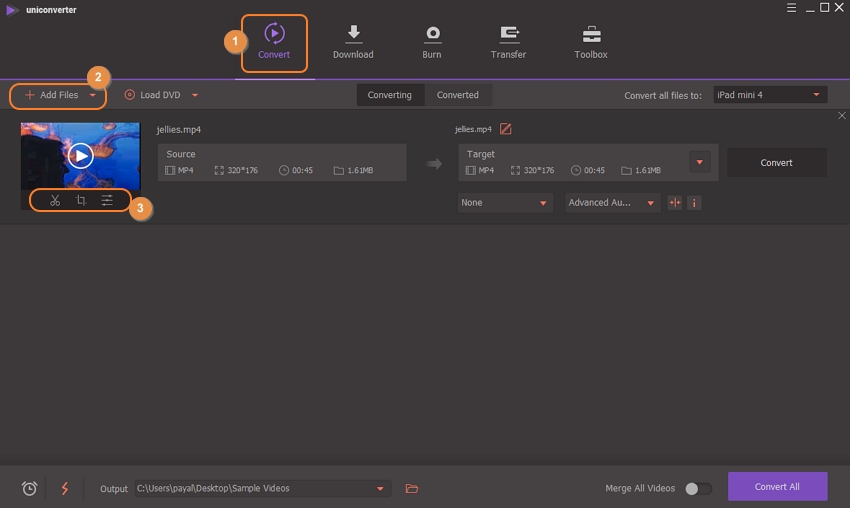
Passaggio 2 Scegliere l'opzione Sottotitoli e importare i sottotitoli presenti sul sistema
Dalla finestra di modifica, selezionare la scheda Sottotitoli . Successivamente, fai clic sul pulsante 鈥 per cercare e importare i sottotitoli (convertiti) presenti sul tuo sistema. Il pulsante di ricerca consente di aggiungere direttamente i sottotitoli online.
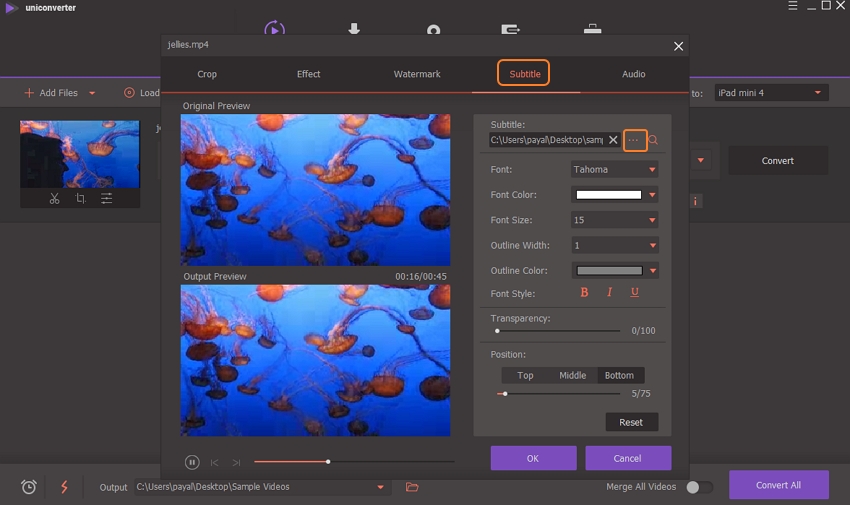
Passaggio 3 Scegliere il tipo di carattere e altre opzioni per i sottotitoli
Una volta importato il sottotitolo, è possibile scegliere lo stile del carattere, la dimensione, il colore, la larghezza del contorno, il colore del contorno, la trasparenza e la posizione del sottotitolo. Fare clic sul pulsante OK per confermare e salvare tutte le modifiche apportate.
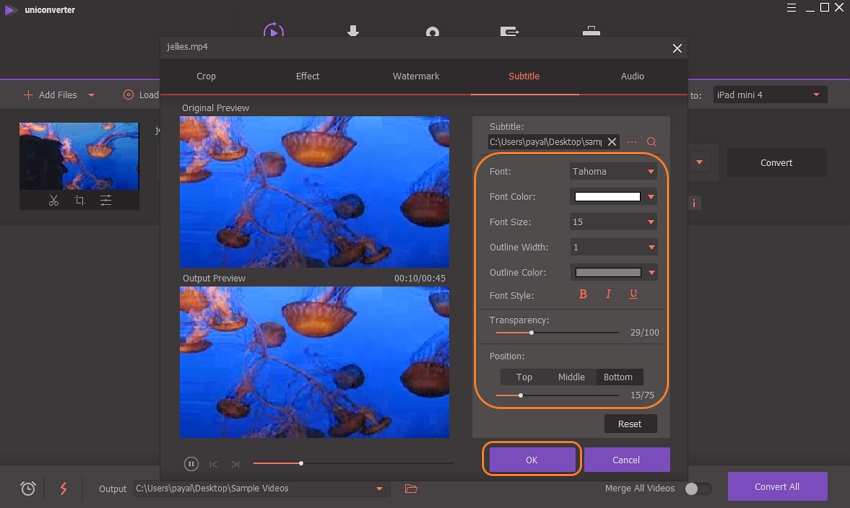
Passaggio 4 Convertire e aggiungere i sottotitoli al video
Nella scheda Converti tutti i file in :, seleziona il formato di destinazione desiderato dalla scheda Video . Nella finestra Target, puoi vedere l'opzione di sottotitoli aggiunta in arrivo. Infine, fai clic sul pulsante Converti tutto per iniziare l'elaborazione dei file. Il video convertito con i sottotitoli aggiunti può essere verificato sull'interfaccia del programma dalla scheda Convertito . Sul computer, i file possono essere posizionati nella destinazione selezionata nella scheda Output.

I passaggi sopra elencati sono per la versione di Windows. I passaggi della versione per Mac sono leggermente diversi che è necessario controllare durante l'elaborazione dei file.
Quindi, utilizzando un buon convertitore SUB, è possibile convertire i sottotitoli in formato SRT. Sono presenti anche numerosi strumenti online da SUB a SRT. Una volta convertiti i sottotitoli in SRT, possono essere aggiunti ai video desiderati in diversi formati utilizzando il software professionale Wondershare UniConverter.


Nicola Massimo
staff Editor
Commento(i)